Tapoja muodostaa luettelo asennetuista Windows -ohjelmista

- 5057
- 433
- Mrs. Jeffrey Stiedemann
Kun työskentelet tietokoneella, paljon tietoa kertyy aina, mitä tavallinen käyttäjä ei yksinkertaisesti näe. Kokenut tietokone henkilö tietää, että joskus järjestelmän täyden toiminnan vuoksi se on puhdistettava "roskasta". Yksinkertainen henkilö, joka oppii, ei myöskään ole tarpeetonta. Ohjelman löytämiseksi tai tarpeettoman sovelluksen poistamiseksi sinun ei tarvitse vain tietää, kuinka nähdä Windowsin asennetuista ohjelmista, vaan myös kuinka vapaata tilaa vapauttaa.

Asennetun Windows -ohjelman luettelo on useita tapoja tarkistaa.
Mikä on sellainen luettelo
- Sovelluksen asentaminen/poistaminen.
- Käyttöjärjestelmän asentamisen/ asentamisen jälkeen.
- Täydentää puuttuvaa ohjelmistoa.
- Haitallisen tunnistaminen.
Tärkeimmät menetelmät
Käyttämällä Windows 7, 8, 10, Vista- ja XP -ominaisuuksia.
- Kaikkein täydellisin kuva kaikista tietokoneeseen asennetuista ohjaimista on C -levy -kansiossa (ohjelmatiedostot). Kun se avataan, se ilmestyy luetteloon itse sovellusten nimien kanssa. Tietyn apuohjelman poistamiseksi sinun on avattava haluttu kansio, suoritettava "Poista asennus" -tiedosto ja noudatettava ohjattua asennus-/deleetiota.
- Voit avata luettelon ohjaimista Windows 7, 8, 10 ohjauspaneelin avulla. Löydä "ohjelmat" ja "ohjelmat ja komponentit", joissa kaikkien ohjelmien tulisi ilmestyä. WindowsXP: ssä tämä menettely voidaan suorittaa "Käynnistä", "Asetukset", "Asennus- ja poistoohjelmien" avulla ". 7 ja 10 versiossa kaikki asennetut ohjelmistot voidaan lajitella asennuksen nimellä (päivämäärä). Siellä on myös ohjelmiston koko, mikä mahdollistaa sen usein, apuohjelman poistaminen, ilmainen tila.
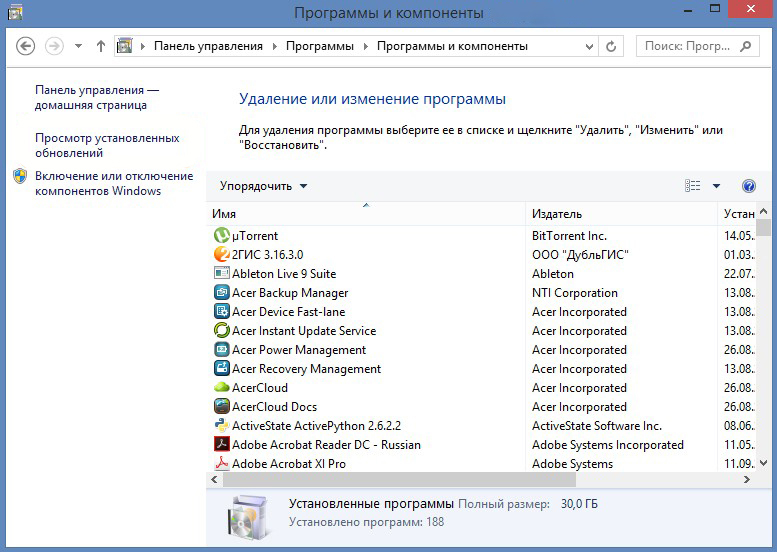
- Voit myös nähdä luettelon "Käynnistä", "Kaikki ohjelmat" -valikossa. Mutta tässä se ei ole täydellinen luettelo, joka näkyy, koska asennuksen jälkeen jotkut sovellukset eivät automaattisesti luo kansiota käynnistys- ja poistamisella.
- Jos et löydä ohjelmistokansiota, mutta työpöydällä on pikanäppäin Windows -version 7, 8, 10, napsauta sitä oikealla hiirellä. Samanaikaisesti ilmestyy luettelo, josta valitaan ”tiedoston sijainti” -parametri vaaditulla kansiolla, joka voidaan poistaa.
- Suorita järjestelmänvalvojan käynnistysvalikon komentorivi ja kirjoita sana "WMIC" ja "Enter". Kirjoita sitten luettelo, kirjoita komento "Tuote Get Name, versio". Tässä tapauksessa luetteloa ei muodosteta heti, vaan jonkin aikaa. Tallenna sitten tietokoneelle kirjoita osoite "/lähtö: C: \ Appsfile.TXT -tuote Get Name, versio, jossa "C" on kätevä levy sinulle.
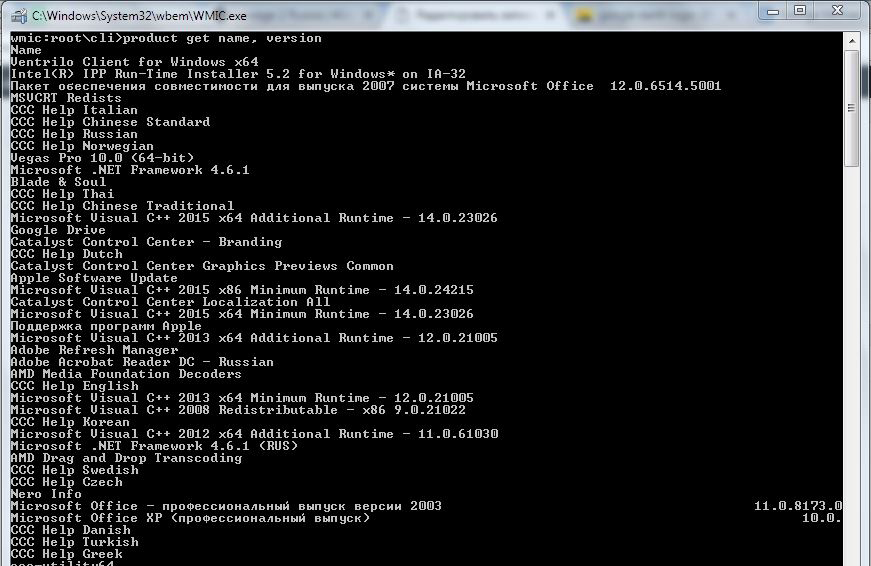
Kolmannen osapuolen kustannuksella
CCLeaner on suosittu deinstal, jonka avulla voit viedä ohjainluettelon tietokoneeseen TXT -tiedoston muodossa kaikissa käyttöjärjestelmissä, mukaan lukien 10. Voit nähdä sen avaamalla CCLeanerin siirtymällä "palvelu" -osaan ja valitsemalla "ohjelmien poistaminen". Jos et vielä aio tehdä mitään, voit käyttää "Tallenna raportti" -painiketta ja määrittää luettelon säilyttämispaikka.
TÄRKEÄ. Tätä apuohjelmaa käytettäessä ei vain asennettu ohjelmisto, vaan myös Windows Store -sovellukset, on saatavana poistettavissa.Windows Power Shell -sovelluksen käyttäminen
Tämä on vakiomahdollisuus käyttöjärjestelmään syvemmälle analyysille ja tietokoneen hallintaa varten. Toisin sanoen tämä on sama komentorivi, jolla on laajemmat mahdollisuudet. Syötä Word PowerShell 8. ja 10. käyttöjärjestelmään hakupalkissa. Paina hiirtä oikein napsauta sitä ja valitse kohde "Käynnistä järjestelmänvalvojan puolesta". Mutta työskennelläksesi tämän toiminnon kanssa, sinun tulee näyttää luettelo kaikista käytettävissä olevista komennoista Get Command -sovelluksella. On parempi käsitellä tätä toimintoa, jolla on vakavampi tieto.
Kaikki valitut menetelmät tietokoneelle asennetun sovellusrekisterin hankkimiseksi ovat melko tarkoituksenmukaisia prosessin monimutkaisuuden lisäämisjärjestyksessä. Tavallinen PC -käyttäjä voi käyttää sitä ilman edes erityisiä ohjelmointitaitoja.
- « Kuinka tehdä useita työtaulukoita
- Kuinka lisätä Windows Exchange -puskuria useita hyödyllisiä ohjelmia »

